INHOUDSOPGAWE
Dit is geen geheim dat internettoegeruste toestelle die wêreld heeltemal 'n rewolusie gemaak het nie. Soos alle nuwe dinge, fassineer hierdie moontlikhede kinders, en vir die grootste deel is dit 'n wonderlike ding. Selfs al het die internet ietwat van sy oorspronklike verhewe akademiese doelwitte af beweeg, is dit steeds 'n kragtige krag om met mense, kennis en vermaak te skakel. Ek is seker jy kan alreeds aanvoel hoe die 'hoe ook al' kom, want soos enige menslike sosiale werklikheid is dit nie altyd net sonskyn en rose nie.

In 'n era wanneer kinders dikwels meer tegnologies vaardig is as hul ouers, kan dit moeilik wees om tred te hou met presies wat in hul digitale lewens aangaan. Of jy die hoeveelheid tyd wat hulle spandeer om na 'n toestel te staar beperk, hulle teen onaanvaarbare inhoud wil beskerm, of tred hou met wie hulle aanlyn praat, daar is 'n sagteware-oplossing vir die probleem.
Qustodio is my topkeuse vir die beste ouerbeheersagteware, want dit bied 'n omvattende stel gereedskap om enige aspek van jou kinders se toestelgebruik te bestuur, van die blokkering van spesifieke webwerwe tot die voorkoming van mobiele toepassings en speletjies om te loop tot die beperking van skermtyd . Daar is selfs 'n aanlyn-kontroleskerm wat 'n klomp nommers doen om jou 'n vinnige uiteensetting van hul digitale gewoontes op 'n enkele skerm te gee. Groot data het uiteindelik ouerskap bereik!
As jy 'n gratis alternatief soek, sal jy dalk jouself vindfilteropsies, met 'n uiters spesifieke stel kategorieë wat 'n wye verskeidenheid onderwerpe dek. Elke kategorie kan gekonfigureer word om die gebruiker toe te laat, te blokkeer of te waarsku oor die volwasse aard van die inhoud wat hulle toegang verkry, en jy kan geïndividualiseerde profiele vir elke lid van die gesin opstel. Die sagteware word nie geflous deur HTTPS of privaatmodus-blaai nie, wat dit meer omvattend maak as sommige van die ander opsies wat beskikbaar is.
Geïndividualiseerde verslae is beskikbaar wat elke gebruiker se gewoontes in 'n gerieflike aanlyn-kontroleskerm vertoon, van hoe lank hulle spandeer op elke webwerf na hul websoekgeskiedenis. Jy kan ook toesteltydlimiete skeduleer, wat jou toelaat om beide spesifieke tye te beperk en 'n algemene gebruikstoelaag per dag of per week te verskaf.
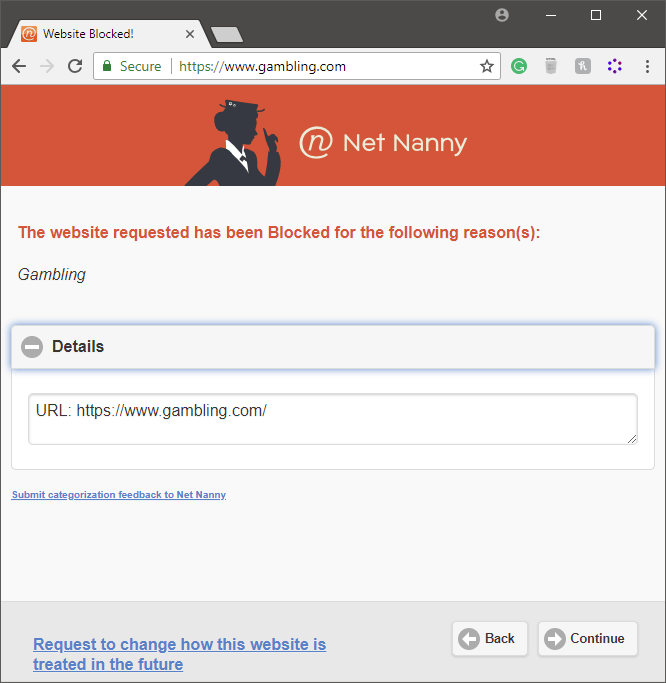
Ek hou van die kenmerk wat kinders toelaat om toegang te versoek tot die webwerf ingeval dit verkeerd gekategoriseer is, en alle versoeke verskyn in jou aanlyn dashboard vir jou hersiening
Die grootste nadeel van Net Nanny is sy totale gebrek aan sosiale media monitering. Terwyl jonger kinders nie toegang tot sosiale media-rekeninge sal hê nie, is tieners beslis verlief op hulle en gebruik hulle voortdurend. As dit nie vir hierdie groot gaping in hul beskerming was nie, sou hulle 'n baie sterker aanspraakmaker gewees het.
As jy besluit dat jy nie sosiale media-moniteringskenmerke nodig het nie, is Net Nanny beskikbaar in 'n reeks van 3 planne : enkeltoestelbeskerming vir Windowsof Mac vir $39,99 per jaar, beskerming vir 5 toestelle vir $59,99 per jaar, of beskerming vir 10 toestelle vir $89,99 per jaar. Beskerming van mobiele toestelle is slegs beskikbaar op die twee 'Family Pass'-planne wat 5 of 10 toestelle dek.
2. uKnowKids Premier
Vinnige opdatering: uKnowKids is oorgeneem deur Bark in vroeg in 2020.
uKnowKids is 'n diens wat spesifiek op sosiale media-monitering gefokus is en bied geen soort webwerffiltrering of toestelgebruikbeperkings nie. Dit is uitsluitlik ontwerp vir die monitering van mobiele toestelle, hoewel die meeste van die kenmerke rondom Android-fone gesentreer is. Monitering van iOS-toestelle kos 'n ekstra $50, alhoewel dit 'n eenmalige koste is.
Daar is geen verduideliking gegee oor hoekom Apple-toestelle 'n bykomende aankoop vereis nie, wat my effens agterdogtig maak oor hul motiewe. Apple-toestelle self kom dikwels teen 'n duur premie, en 'n deel van my wonder of hulle bloot probeer om munt te slaan uit hierdie waargenome ekstra waarde.
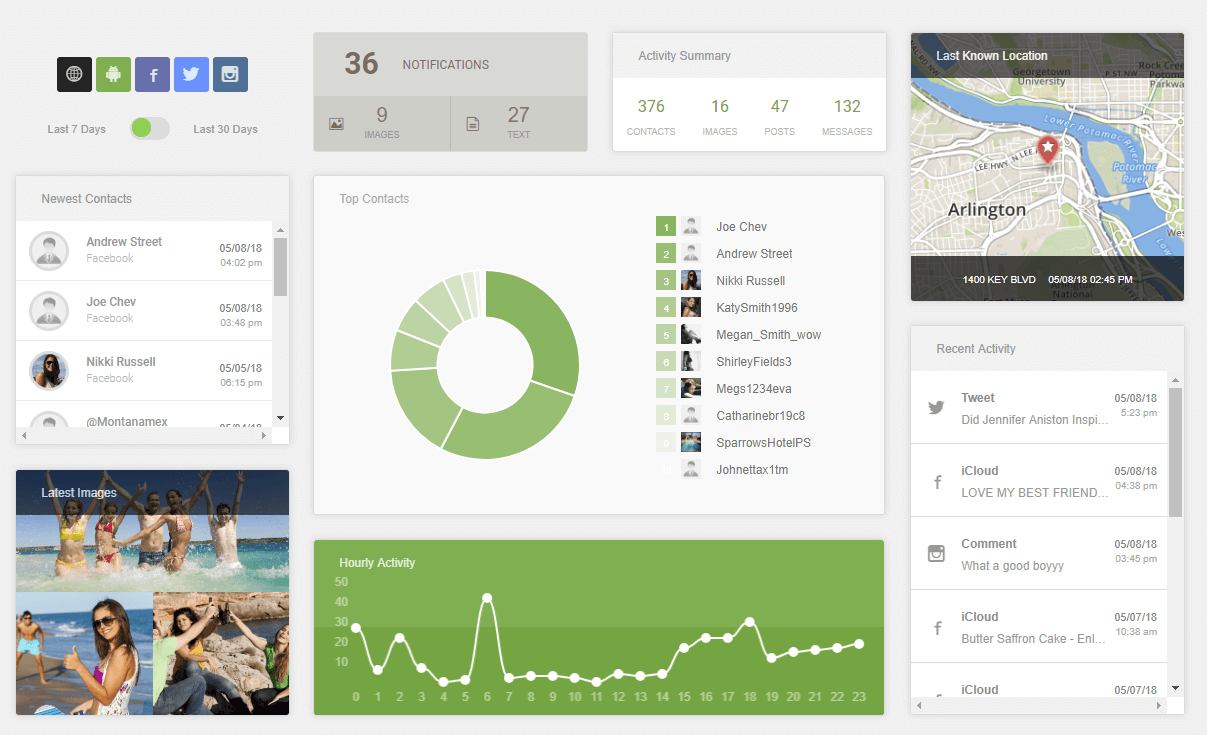
Wat die moniteringsinstrumente self betref, is dit nogal robuust vir sosiale monitering en bring al jou data saam in 'n aanlyn dashboard. Hulle monitor al die gewildste sosiale netwerke sowel as 'n aantal minder bekendes, insluitend Facebook, Twitter, Instagram, Bebo, Foursquare, Habbo, Gaia, XBOX Live, Formspring, LinkedIn, Tumblr, LastFM, Flickr en YouTube. Ek weet nie of kinders ooit niepla mekaar boodskappe met behulp van LastFM, maar dit is goed om te sien dat hulle 'n omvattende stel opsies bied.
Dit is ook in staat om SMS-boodskappe en telefoonoproepe te monitor, sowel as toestelligging, kontakte en selfs foto's. Aangesien sms-slang altyd verander, bied dit selfs 'n vinnige-toegang-woordelys van akronieme en ander sleng.
Oor die algemeen is uKnowKids egter nie volledig genoeg om 'n eenstopwinkel vir ouermonitering te wees nie. Die gebrek aan enige webwerf-filtreerkenmerke is 'n groot leemte in die beskerming daarvan, en die prysplanne laat veel te wense oor.
3. Kaspersky Safe Kids
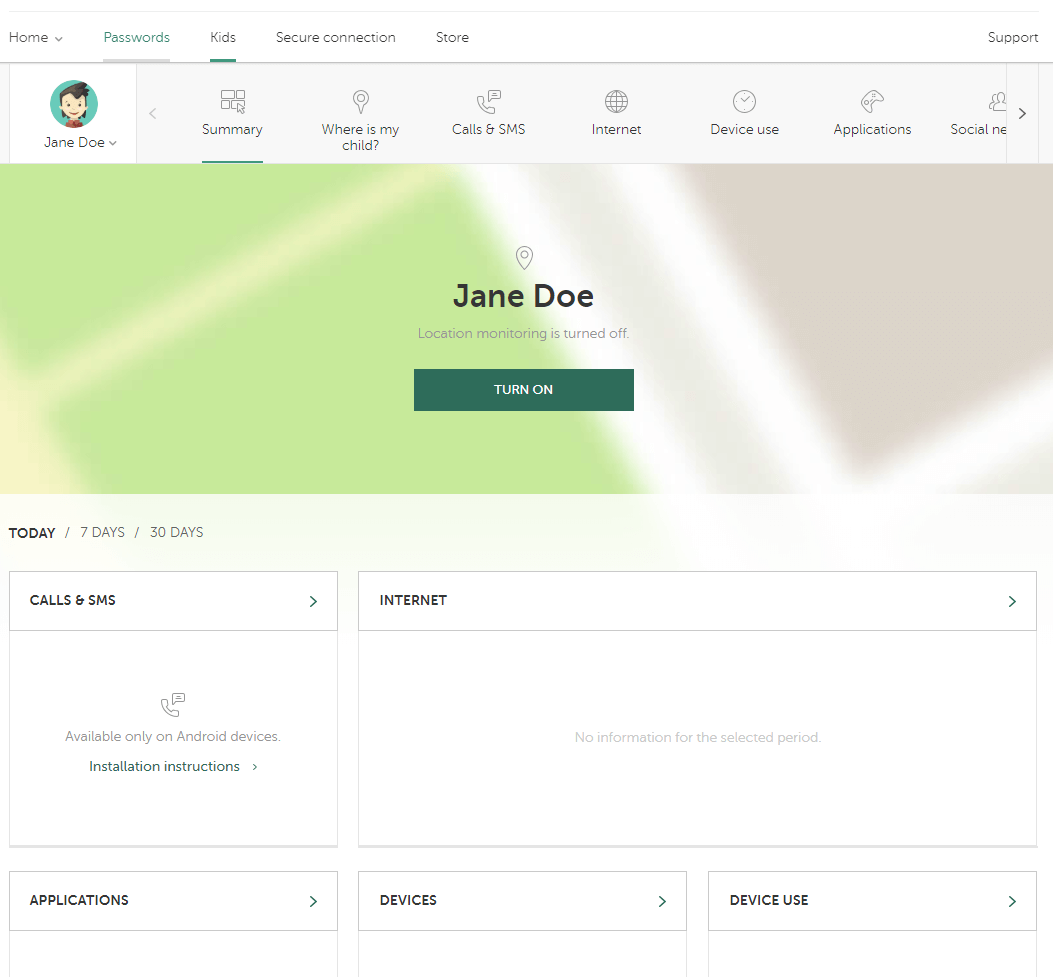
Kaspersky Safe Kids is beskikbaar as beide 'n gratis diens en 'n premium diens, alhoewel die gratis diens slegs 'n beperkte vorm van beskerming bied soos webfiltrering, toepassingbestuur en toestelgebruikbeperkings.
Die premium diens is beskikbaar vir $14,99 per jaar, wat dit verreweg die mees bekostigbare diens maak. 'n Premium-rekening voeg liggingmonitering, sosiale media-monitering, SMS- en oproepmonitering (slegs Android-toestelle) by, sowel as intydse waarskuwings wanneer hulle toegang tot iets onvanpas probeer kry.
Interessant genoeg laat Kaspersky 'n aantal kategorieë toe. by verstek wat gestel is om deur ander ouerbeheerdienste geblokkeer te word, so maak seker dat u u verstekinstellings noukeurig hersien. Andersins bied hulle 'n indrukwekkende reeks moniteringsdienste, en die aanlyndashboard vir die monitering van alles is baie goed ontwerp.
Die premium diens was baie naby daaraan om my eerste keuse vir ouerbeheersagteware te wees, maar Kaspersky self was onlangs in warm water oor hul beweerde uitbuiting deur die Russiese regering . Alhoewel hulle kategories enige sulke assosiasies ontken, maak dit my beslis versigtig om hulle toegang te gee tot 'n volledige toesigprofiel oor my kind en al my toestelle.
4. Norton 360
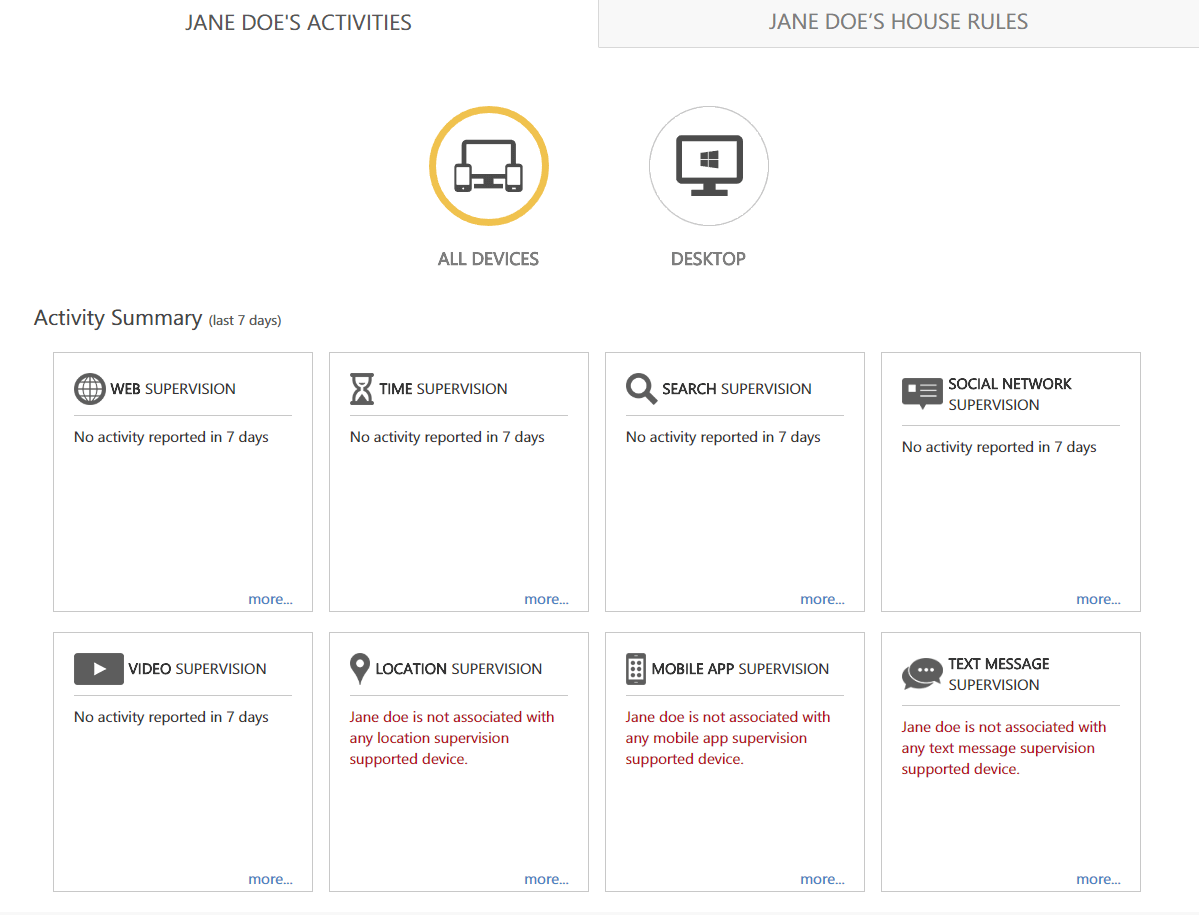
Norton bestaan byna so lank soos Net Nanny, maar hul gesinsbeskermingsprodukte is baie nuwer as die antivirusprogrammatuur wat hulle eers bekend gemaak het. Gevolglik het hulle deur 'n aantal verwarrende iterasies van hul sagteware gegaan, maar uiteindelik het hulle begin om dinge in 'n enkele pakket te konsolideer.
Norton 360 bied hul anti-virus en anti-wanware beskerming, sowel as al die kenmerke van die Norton Family Premier vir ongeveer dieselfde koste per jaar. Dit is beskikbaar vir Windows, Android en iOS, maar vreemd genoeg ondersteun dit nie die Microsoft Edge-blaaier wat in Windows 10 gevind word nie. Jy is in elk geval beter daaraan toe met Chrome of Firefox, maar dit is 'n vreemde leemte in hul vermoëns. Jy kan 'n gratis proeftydperk van 30 dae van Norton Security Premium kry, maar as jy die Family Premier-program wil installeer, sal jy eers moet registreer en NSP installeer.
Ongelukkig lyk dit of Norton 'n byt interme van betroubaarheid. Dit was die enigste program wat ek geïnstalleer het wat eintlik tydens die opstelling neergestort het, wat my nie vul met vertroue in sy vermoë om my kind se gebruik veilig te monitor nie.
Ek het ook nie baie geluk gehad met die gebruik van die dashboard nie. Ten spyte van die feit dat die webinhoudfiltrering goed genoeg gewerk het om my te keer om spesifieke webwerwe te besoek, het die aanlyn dashboard homself nie opgedateer om daardie inligting te weerspieël nie. Daar is nie veel nut in 'n moniteringskontroleskerm as dit nie gereeld opdateer nie!
As jy dit regkry om alles behoorlik opgestel te kry, spog Norton met 'n uitstekende reeks monitering- en filternutsgoed, van webinhoudfiltrering tot sosiale media-monitering tot liggingmonitering. Dit bied 'n gerieflike aanlyn-kontroleskerm om al die data wat dit aanteken, te hersien, en dit kan tot 10 toestelle beskerm.
Gratis Ouerbeheersagteware
Microsoft Family
Microsoft Family is 'n gratis diens wat deur Microsoft verskaf word, wat 'n aantal nuttige ouerkontroles bied. Dit vereis dat elke lid van die gesin 'n Microsoft-rekening het, maar dit is gratis en relatief maklik om op te stel as jy nie reeds een het nie. Dit het egter natuurlik 'n paar nadele. Dit is slegs beskikbaar vir Windows-rekenaars en Windows-mobiele toestelle, en selfs op hierdie is u beperk tot die filter van inhoud in die Internet Explorer- en Microsoft Edge-blaaiers. Jy kan ander blaaiers blokkeerhardloop, wat die gebruik van IE of Edge dwing, maar dit is steeds nie ideaal nie.
As jy egter nie omgee vir hierdie beperkings nie, is daar 'n paar redelik soliede kenmerke as in ag geneem word dat die hele diens gratis is. Jy kan skermtydlimiete skeduleer, inhoud van spesifieke webwerwe blokkeer en verhoed dat jou kind 'n klomp geld in aanlynwinkels spandeer sonder jou toestemming.
Jy kan ook 'n vinnige oorsig kry van al hul aanlyngewoontes op Windows 10 en Xbox-toestelle, of vind hul Windows-mobiele toestel met behulp van GPS. Opstelling is redelik eenvoudig, alhoewel daar geen voorafbepaalde kategorieë van spesifieke webwerwe is om te blokkeer nie, so jy sal enige aanstootlike webwerwe met die hand moet deurgaan en blokkeer, hoewel dit byna onmoontlik is as in ag geneem word hoeveel volwasse inhoud daar op die web is. Maar jy kan nie argumenteer met die pryspunt nie – gratis – so dit kan 'n goeie diens wees as dit gekombineer word met 'n ander gratis opsie soos OpenDNS Family Shield vir outomatiese webfiltrering.
KidLogger
Soos jy kan raai uit die naam, KidLogger is meer 'n monitering-toepassing as 'n beheertoepassing. Dit laat jou nie toe om webwerwe te filter, te verhoed dat programme loop of skermtyd te skeduleer nie, maar dit laat jou toe om al hierdie aktiwiteite en hul gebruikstye te monitor. Dit log ook alle toetsaanslagen wat op die rekenaar ingevoer is, en dit is beskikbaar vir Windows-, Mac-, Linux-, Android- en iOS-toestelle. Dit kan Skype-oproepe opneem enkitsboodskappe, of neem direk vanaf die mikrofoon op wanneer 'n sekere volumevlak bereik word.
As jy nie seker is dat jy jou kinders aktief wil keer om hul toestelle te gebruik soos hulle wil nie, kan dit dalk 'n beter oplossing vir jou as om dinge bloot te verbied. Dit gee jou kans om 'n ogie te hou oor wat jou kinders besig is om te doen en dan 'n gesprek met hulle daaroor te voer as jy iets aanstootliks vind. Ongelukkig is daar niks wat 'n tegnies-vaardige kind verhinder om bloot die program te deïnstalleer nie, tensy jy een van die betaalde planne kies, so dit is nie regtig die beste oplossing vir ouer kinders of tieners nie.
How We Chose Ouerbeheersagteware
Daar is 'n hele paar verskillende benaderings tot ouerbeheersagteware, en hulle is nie almal gelyk geskep nie. Hier is 'n lys van die faktore wat ons tydens ons hersieningsproses in ag geneem het:
Het dit goeie filtreergereedskap?
Soos in die wêreld van medisyne, is daar 'n groot waarde in voorkoming. 'n Goeie ouerbeheerprogram sal jou toelaat om filters op te stel om skadelike en aanstootlike inhoud van die web af te blokkeer, en verhoed dat jong oë dinge sien wat hulle nie moet sien nie. Ideaal gesproke moet dit aanpasbaar wees, maar maklik om te konfigureer. Sommige basiese filternutsgoed word mislei deur 'n webblaaier se private blaai-modus of die HTTPS-protokol te gebruik, maar die beters sal steeds inhoud filtreermet hierdie metodes toegang verkry.
Bied dit omvattende moniteringsopsies?
Benewens die blokkering van inhoud, is dit belangrik om te weet waarmee jou kinders aanlyn besig is. Jy sal dalk hul sosiale media-gebruik, hul SMS-boodskappe en enige ander gesprekke wat hulle aanlyn het, wil monitor. Die beste sagteware sal jou toelaat om al hierdie kommunikasiemetodes te monitor, en sommige sal selfs 'n soort intydse liggingmonitering vir mobiele toestelle insluit.
Laat dit jou toe om toestelgebruik te beperk?
Of jy elke enkele ding wat jou kind aanlyn doen wil monitor of nie, jy wil dalk steeds beperk hoeveel tyd hulle spandeer om na 'n skerm te staar. Dit kan die vorm van 'n uitsluitskerm aanneem en bied hopelik die kind 'n idee van hoeveel tyd hulle oor het vir gratis gebruik. Sommige van die meer doeltreffende moniteringsprogramme kan die gebruik van spesifieke toepassings en speletjies beperk, wat jou kind toelaat om voort te gaan om skoolwerk te doen sonder enige ongewenste afleidings.
Werk dit op verskeie platforms?
Hoewel sommige huishoudings uitsluitlik Apple- of Windows-produkte mag gebruik, is die meeste groot gesinne geneig om 'n mengsel van verskillende platforms en toesteltipes te hê. Nie net dit nie, maar meer en meer toestelle word in staat om toegang tot die internet en aanlyninhoud te verkry, van spelkonsoles tot e-boeklesers. Die beste ouerbeheer sagteware salbedek soveel toestelle as moontlik, om te verseker dat jou kinders beskerm sal word, maak nie saak wat hulle gebruik nie.
Is daar 'n beperking op hoeveel toestelle dit kan beskerm?
Terug in 2016 het die gemiddelde Noord-Amerikaanse huishouding sewe gekoppelde toestelle gehad, en daardie getal het sedertdien toegeneem sonder 'n einde in sig. Baie ontwikkelaars van sagteware vir ouerbeheer beperk die aantal toestelle wat jy kan beskerm, hoewel die beters buigsame planne bied wat jou toelaat om die regte opsie vir jou gesin te kies. Van die bestes beperk glad nie die aantal toestelle nie sodat jou beskerming so vinnig sal groei as wat jou gesin nodig het.
Gee dit jou maklike toegang tot data oor jou kind se gebruiksgewoontes?
Monitering van jou kind se toestelgebruik en aanlyngewoontes is 'n goeie eerste stap, maar jy moet enige tyd vinnige toegang tot die data kan kry. Dit moet duidelik aangebied word in 'n maklik leesbare formaat wat aan jou die inligting verskaf wat jy nodig het om ingeligte besluite oor jou kind se voorregte te neem. Ideaal gesproke moet hierdie inligting veilig wees, maar toeganklik vanaf 'n reeks toestelle, sodat jy na hulle kan kyk of jy by jou rekenaar of op 'n mobiele toestel is.
Is dit maklik om op te stel?
Laaste maar beslis nie die minste nie, goeie ouerbeheersagteware behoort relatief eenvoudig op te stel. Die beste beskerming in die wêreld is nutteloos as dit isverkeerd gekonfigureer of te frustrerend om behoorlik op te stel. Ideaal gesproke moet dit jou voorsien van 'n eenvoudige stel aanpasbare opsies om te bepaal presies watter beperkings jy op jou kind se toegang en gebruik wil plaas.
'n Finale Woord
Die keuse van 'n ouerbeheeroplossing kan 'n moeilike keuse wees, maar hopelik het dit dit makliker gemaak om die goeie programme van die slegte uit te sorteer.
Maar die een ding wat ek nie genoeg kan beklemtoon nie, is dat ongeag hoe goed jou ouerbeheersagteware is, dit geen plaasvervanger is om werklik met jou kinders te praat oor die belangrikheid van aanlynveiligheid en goeie internetgebruiksgewoontes nie. Goeie sagteware kan 'n groot hulp wees, maar dit kan jou nie vervang nie! =)
uit geluk. Die paar gratis opsies daar is geneig om redelik beperk te wees, hoewel sommige van die betaalde opsies meer beperkte weergawes van hul sagteware gratis bied. Kaspersky Safe Kids het een van die beste gratis monitering-opsies, maar soos jy in my resensie sal sien, is daar 'n groot probleem wat jou kan laat heroorweeg om dit te gebruik.'n Eervolle vermelding gaan aan OpenDNS Family Shield, wat gratis outomatiese filtering van aanstootlike webwerf-inhoud bied, solank u 'n bietjie tegnologiese kennis het. Dit is nie presies sagteware nie, maar dit laat jou toe om jou internetverbinding op te stel om OpenDNS-naambedieners te gebruik om jou tuiswebblaai te filter. Dit het nie dieselfde klokkies en fluitjies as 'n betaalde toepassing nie, en daar is geen spesifieke beheer oor watter inhoud geblokkeer word nie, maar die prys is reg. As jy dit opstel met jou tuisroeteerder, kan jy elke enkele toestel in een slag beskerm. Jy sal dit waarskynlik nie op sigself wil gebruik nie, maar dit is 'n goeie manier om te verseker dat selfs ongemonitorde toestelle 'n veiliger blaai-ervaring het.
Hoekom My vertrou vir hierdie Gids
Hallo, my naam is Thomas Boldt, en ek is my hele lewe lank in die wêreld van rekenaars en sagteware gedompel. Sonder om in te veel besonderhede oor presies hoe lank dit was, onthou ek hoe internettoegang geleidelik algemeen word in die gemiddelde gesinshuis en die geboorte van die ouerbeheer sagteware-industrie gesien het. Dit wasnooit in my huishouding gebruik toe ek jonk was nie, want toe my ouers my skermtyd moes beperk, kon hulle eenvoudig die kragkabel na die rekenaar wegneem (ek het baie van rekenaars gehou).
Natuurlik sou daardie benadering' Dit werk nie vandag regtig nie, en beide die internet en die manier waarop ons dit kry, het sedertdien baie verander. Noudat ek 'n jong kind van my eie in 'n huishouding vol internettoegeruste toestelle het, sien ek die behoefte om die situasie 'n bietjie versigtiger te bestuur. Gevolglik sal die wenner van hierdie samevattende resensie die sagteware wees wat ek kies om in my eie huishouding te gebruik om seker te maak dat my dogter veilig en gelukkig aanlyn is – en om seker te maak dat sy dit nie met haar skermtyd oordoen nie.
Vrywaring: Nie een van die maatskappye wat in hierdie samevatting-oorsig gelys word, het my gratis sagteware of enige ander soort vergoeding verskaf in ruil vir hierdie resensies nie. Hulle het geen redaksionele insette oor die inhoud of hersiening van my finale besluite gehad nie.
Hou 'n digitale oog op jou kinders
Soos baie sagteware-industrieë waar veiligheid 'n bekommernis is, maatskappye in hierdie area bemark hulself as die verskaffing van gemoedsrus. Vir die grootste deel is dit heeltemal waar: goeie ouerbeheersagteware gee jou 'n gevoel van waarmee jou kinders besig is, selfs al is jy besig by die werk of hulle skuil in hul kamer.
Maar daar is een uiters belangrike dingonthou: geen sagteware kan 'n plaasvervanger vir behoorlike ouerskap wees nie.
Alhoewel jy al die toestelle waartoe hulle toegang het in jou huis kan monitor en beheer, sal dit hulle nie oral beskerm nie. Goeie ouerbeheersagteware is 'n belangrike deel daarvan om jou kinders veilig groot te maak in 'n toenemend digitale wêreld, maar dit is belangrik om te onthou dat dit net EEN van die gereedskap is wat tot jou beskikking is. Maak nie saak hoe goed dit is nie, niks is beter as om werklik met jou kinders te praat oor die belangrikheid van aanlyn veiligheid nie.
As jy nie 'n gereelde rekenaargebruiker is nie, is dit verstaanbaar dat jy dalk nie seker is hoe om te praat nie. aan jou kinders oor aanlynveiligheid – maar selfs al is jy 'n internetprofessionele persoon, wil jy dalk steeds 'n bietjie hulp hê. MediaSmarts is 'n Kanadese stigting wat toegewy is aan digitale en mediageletterdheid, en hulle bied 'n groot stel gidse en wenke vir ouers wat wil weet hoe om kinders te beskerm teen moderne probleme soos aanlynveiligheid en kuberafknouery. Leer hulle hoe om aanlyn veilig te bly, en jy sal dalk ook iets langs die pad leer!
Natuurlik is kinders nog kinders, en hulle kan soms in die moeilikheid beland, selfs wanneer hulle van beter weet – dit blyk te wees een van die onontkombare reëls van grootword. Die beste sagteware vir ouerbeheer sal jou in staat stel om voor te kom deur bykomende dinge soos sosiale media-rekeninge, SMS-boodskappe en ander boodskappe dop te houtoepassings.
Om te verseker dat jou sagteware gereeld opgedateer word, sal jou ook help om op hoogte te bly van enige opkomende gevare wanneer dit by kuberveiligheid kom, en help om seker te maak dat hulle nie jou program se wakende oog omseil nie. Kinders is dikwels verbasend tegnies vaardig, en daar is altyd die moontlikheid dat hulle 'n manier om die beskermingsmaatreëls wat jy implementeer sal uitvind.
Sodra jy 'n sagteware-oplossing gekies het, kan jy 'n bietjie makliker rus, maar jy kan dit nie net opstel en daarvan vergeet nie. Soos baie dinge in ouerskap, is dit 'n voortdurende proses om jou kinders veilig en gesond aanlyn te hou. Om dit behoorlik te laat werk, moet jy aktief betrokke bly. Ouerbeheersagteware is 'n goeie begin, maar dit kan nie alles bestuur nie – ten minste nog nie!
Beste Ouerbeheersagteware: Ons topkeuses
Let wel: Terwyl ek' Ek sal self die wenner gebruik, vir die doeleindes om elke program te toets, gebruik ek natuurlik niemand se regte naam of inligting behalwe my eie nie. Veiligheid eerste, per slot van rekening!
Beste betaalde: Qustodio
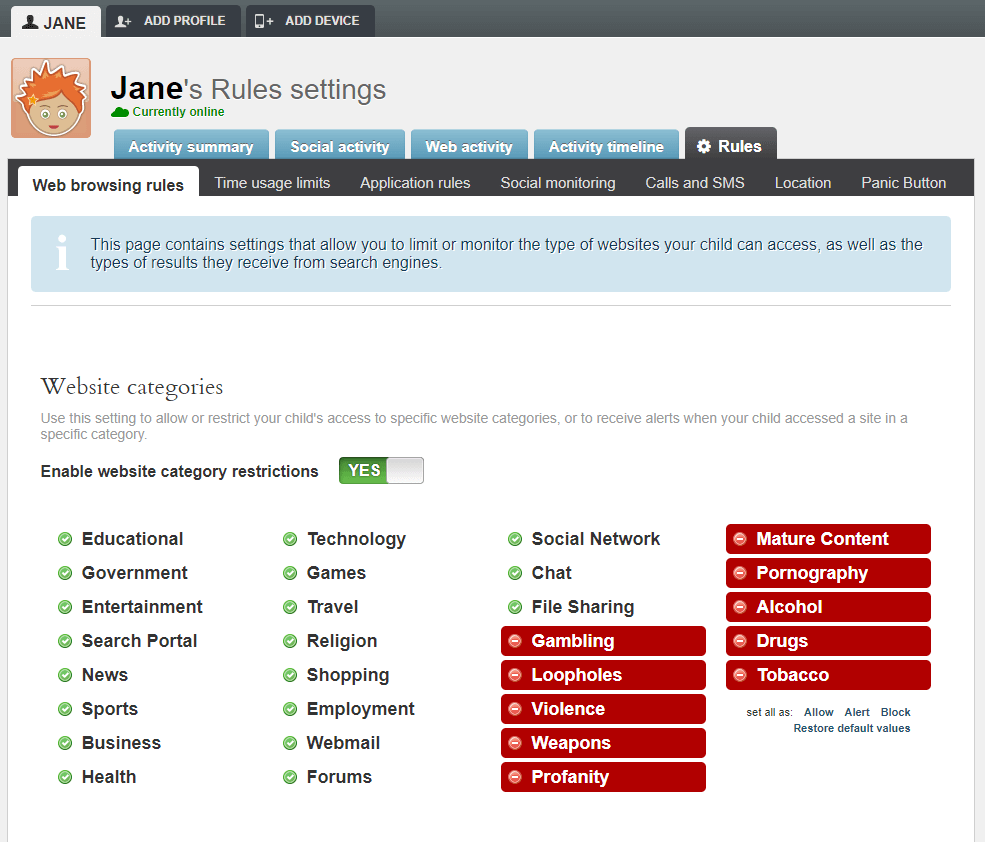
Qustodio is 'n welbekende ouerbeheer-sagtewarepakket met goeie rede, ten spyte van sy effens verwarrende naam (dink aan 'bewaarder' of 'toesig'). As jy net een toestel beskerm, is daar 'n gratis weergawe beskikbaar met beperkte webwerf-filterfunksies, maar die betaalde premieplanne is redelik bekostigbaar en sluit bykomendemonitering-opsies.
Die planne is gebaseer op hoeveel toestelle jy wil beskerm: tot 5 toestelle vir $54,95 per jaar, tot 10 toestelle vir $96,95 per jaar, of tot 15 toestelle vir $137,95 per jaar. As jy meer toestelle as dit moet beskerm, kan jy Qustodio dalk kontak om 'n gespesialiseerde plan op te stel.
Die sagteware is relatief eenvoudig om te installeer en op te stel, sodat jy jou kind se aanlyngedrag kan begin monitor. amper onmiddellik. Selfs al het hulle toegang tot verskeie toestelle in die huis, kan jy hulle almal beskerm deur bloot die sagteware op elke toestel te installeer en dan die 'Versteek Qustodio op hierdie toestel'-blokkie tydens die installasieproses te merk om te verhoed dat hulle kan inmeng met die instellings.
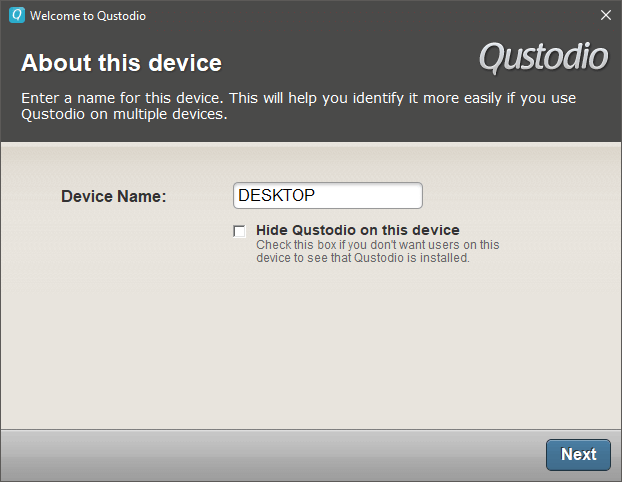
Vinnige en versteekte installasie maak dit maklik om jou kinders te beskerm
Die bestuur van jou Qustodio-instellings word hanteer deur 'n gebruikersvriendelike aanlyn koppelvlak wat kan vanaf enige plek verkry word. Jy kry vinnige toegang tot 'n kontroleskerm wat 'n uiteensetting van alle toestel- en internetgebruik toon, insluitend algemene gebruikstyd, die hoeveelheid tyd wat op elke kategorie webwerf spandeer word en tyd wat op sosiale media spandeer word. Dit sal jou ook 'n uiteensetting gee van die verskillende programme wat jou kinders gebruik, asook hoe lank hulle saam met elkeen spandeer.
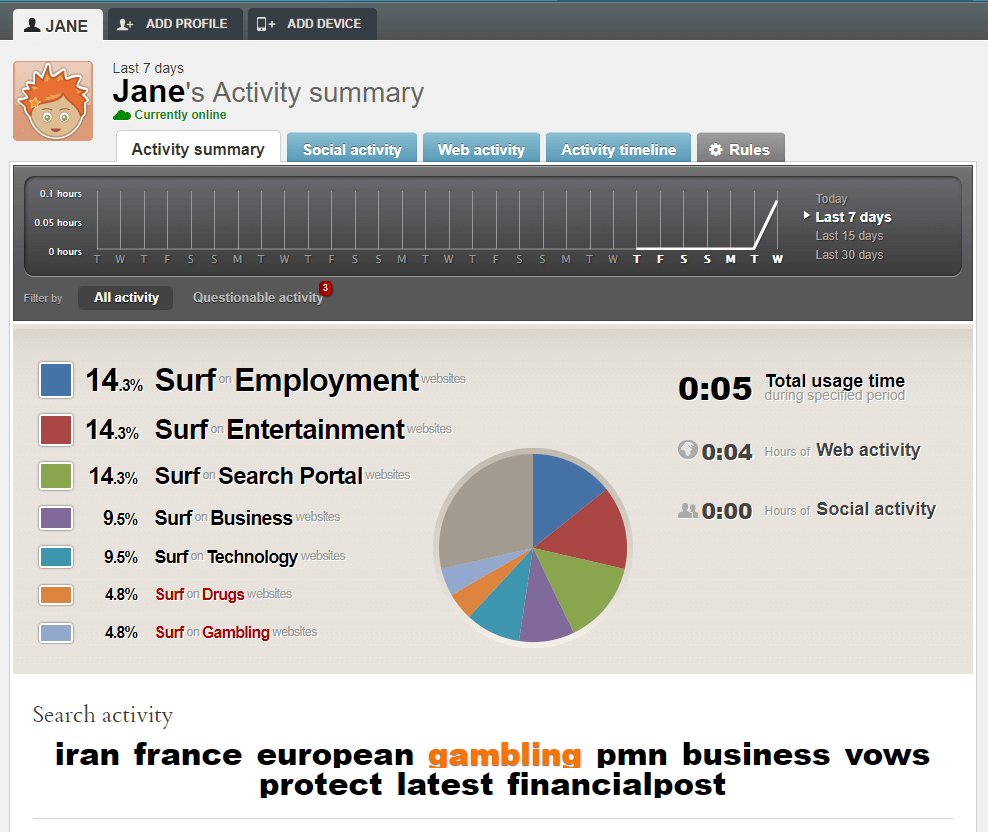
Ek is nie heeltemal seker hoekom dit gedink het dit is my soekterme, want hulle is almal resultate van die lees van verskeieGoogle Nuus artikels. 'Dobbel' was die enigste term waarna ek eintlik gesoek het, maar dit het die toepaslike sleutelwoorde uit elke artikel gehaal.
Eerder as om jou al die webwerwe wat jy dalk wil blokkeer handmatig in te voer, het Qustodio 'n reeks kategorieë wat toegelaat, geblokkeer of gestel kan word om jou te waarsku wanneer toegang tot hulle verkry word sonder om dit werklik te blokkeer. U kan ook sekere webwerwe handmatig instel om geblokkeer of toegelaat te word as u nie saamstem met Qustodio se kategoriseringskeuses nie. Die filtreerkenmerke werk behoorlik, selfs wanneer toegang tot veilige HTTPS-webwerwe verkry word, en dit word nie geflous deur private blaai-modusse te gebruik nie.
Vir dié van julle met kinders wat te veel tyd voor 'n skerm deurbring, laat Qustodio jou toe om stel vinnig 'n skedule op vir toestelgebruik. Soos met hul ander beheerfunksies, is hierdie een redelik eenvoudig om op te stel. Qustodio is beskikbaar vir 'n groot verskeidenheid platforms, insluitend alle weergawes van Windows, MacOS, iOS, Android, en selfs Kindle en Nook e-lesers, om te verseker dat jy jou kinders sal kan monitor ongeag watter toestel hulle gebruik .
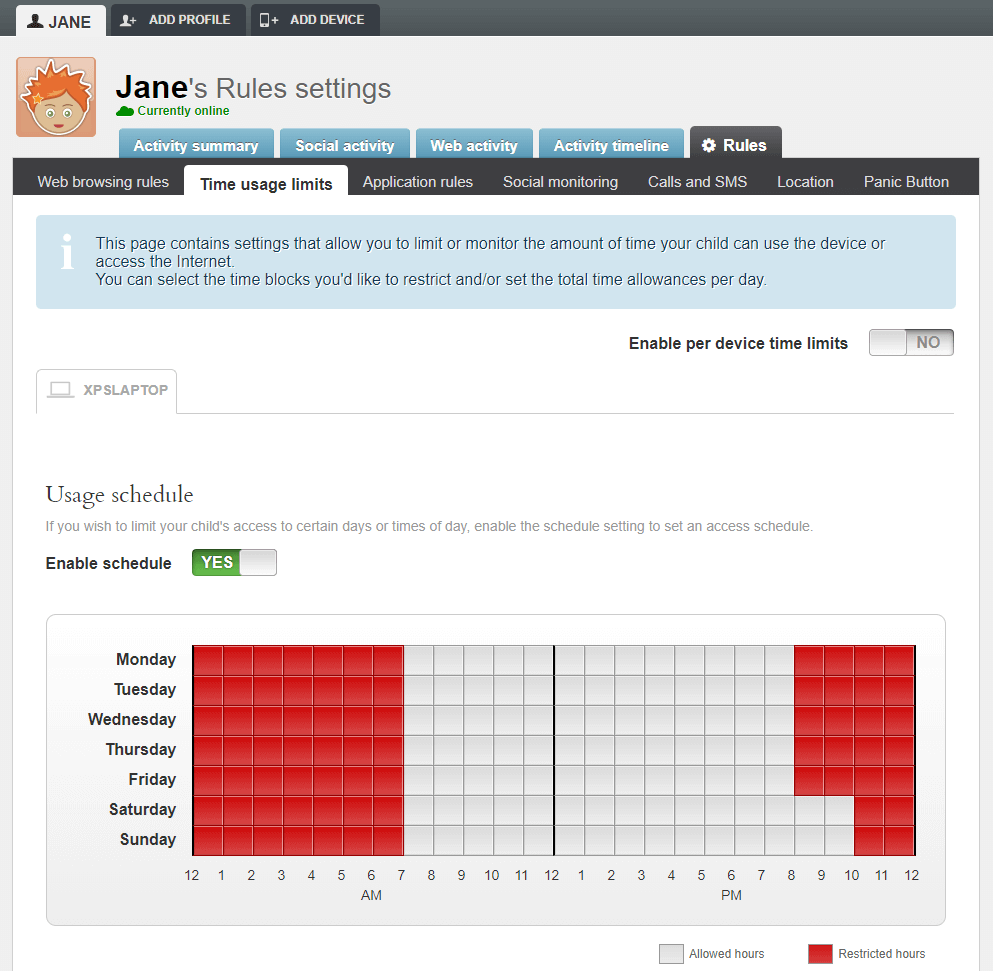
Een van die meer unieke kenmerke van Qustodio is hul aanbiedinge vir mobiele toestelle, wat verder gaan as wat beskikbaar is in die meeste ander ouerbeheerpakkette. Van oproep- en SMS-monitering tot liggingopsporing, jy kan gerus wees met die wete dat jou kind se slimfoon slegs bruikbaar sal wees virgoedgekeurde aktiwiteite. Jy kan inkomende of uitgaande oproepe, kontakte vanaf spesifieke foonnommers blokkeer en gereeld liggingwaarskuwings kry oor waar jou kind se toestel is.
Nog 'n unieke kenmerk van hul selfoonpakket is die 'paniekknoppie', hoewel dit net beskikbaar is. vir Android-toestelle. Alhoewel dit absoluut geen plaasvervanger vir 911-nooddienste is nie, kan dit met tot 4 vertroude kontaknommers opgestel word om jou kind in staat te stel om maklik uit te reik na mense wat jy kies ingeval hulle hulp nodig het.
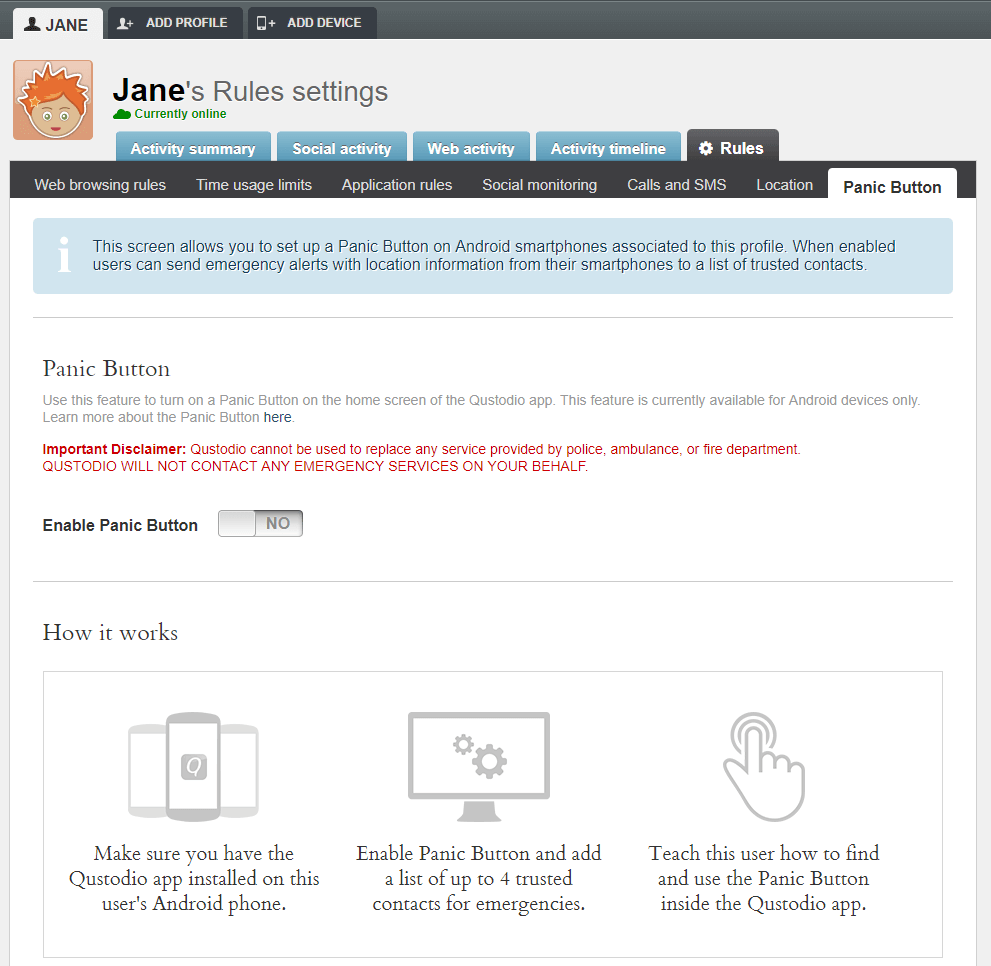
Die enigste probleem wat ek met Qustodio gehad het, was die aanvanklike opstelling, wat nogal frustrerend was. As ek probeer om dit op my lessenaar te installeer vir toetsing, sou die program eenvoudig nie werk nie, sonder enige verduideliking van wat die probleem was. Na 'n bietjie grawe, lyk dit asof die skuldige een van die anti-malware-beskermingsprogramme is wat ek bedryf, heel waarskynlik Malwarebytes Anti-Malware. Ek het probeer om dit op my skootrekenaar te installeer (wat eerder McAfee gebruik), en dit het sonder probleme gewerk. Dit is 'n bietjie van 'n teleurstellende resultaat, maar dit is die moeite werd om in gedagte te hou dat jy dalk Malwarebytes kan deïnstalleer, Qustodio kan installeer en dan Malwarebytes weer installeer.
Ondanks daardie klein haakplek werk die sagteware oor die algemeen redelik goed. Dit bied 'n groot mate van gemoedsrus, hoewel dit belangrik is om te onthou dat geen sagteware behoorlike ouerskap kan vervang nie!
Kry QustodioEervolle vermelding: OpenDNS FamilyShield
OpenDNS bestuur 'n reeks alternatiewe DNS-bedieners wat outomaties gefiltreerde webblaaier verskaf. Elke keer as jy deur 'n webwerf blaai, verander die internet se DNS-stelsel (Domain Name Servers) 'www.google.com' of watter adres jy ook al toegang tot 'n IP-adres wat die rekenaar dan gebruik om die toepaslike webblad te vertoon.
Meeste van die tyd gebeur dit sonder enige ingryping van jou af – jou internetdiensverskaffer gee jou outomaties toegang tot 'n DNS-bediener. Dit is moontlik om jou verbinding te herkonfigureer om alternatiewe DNS-bedieners te gebruik, en dit is hoe die Family Shield-stelsel werk.
Byna alle tuisinternetverbindings gebruik 'n toestel wat bekend staan as 'n roeteerder om plaaslike wifi en bedrade internettoegang te verskaf. Deur by jou wifi-roeteerder aan te meld en jou DNS-bedieners op te stel om die Family Shield-bedieners te gebruik in plaas van die verstektes wat deur jou ISP verskaf word, kan jy elke enkele toestel in jou huis op een slag beskerm. OpenDNS bied 'n vinnige gids oor hoe om 'n reeks toestelle hier op te stel. Of jy kan hierdie video-tutoriaal kyk:
Beste Ouerbeheersagteware: Die betaalde kompetisie
1. NetNanny
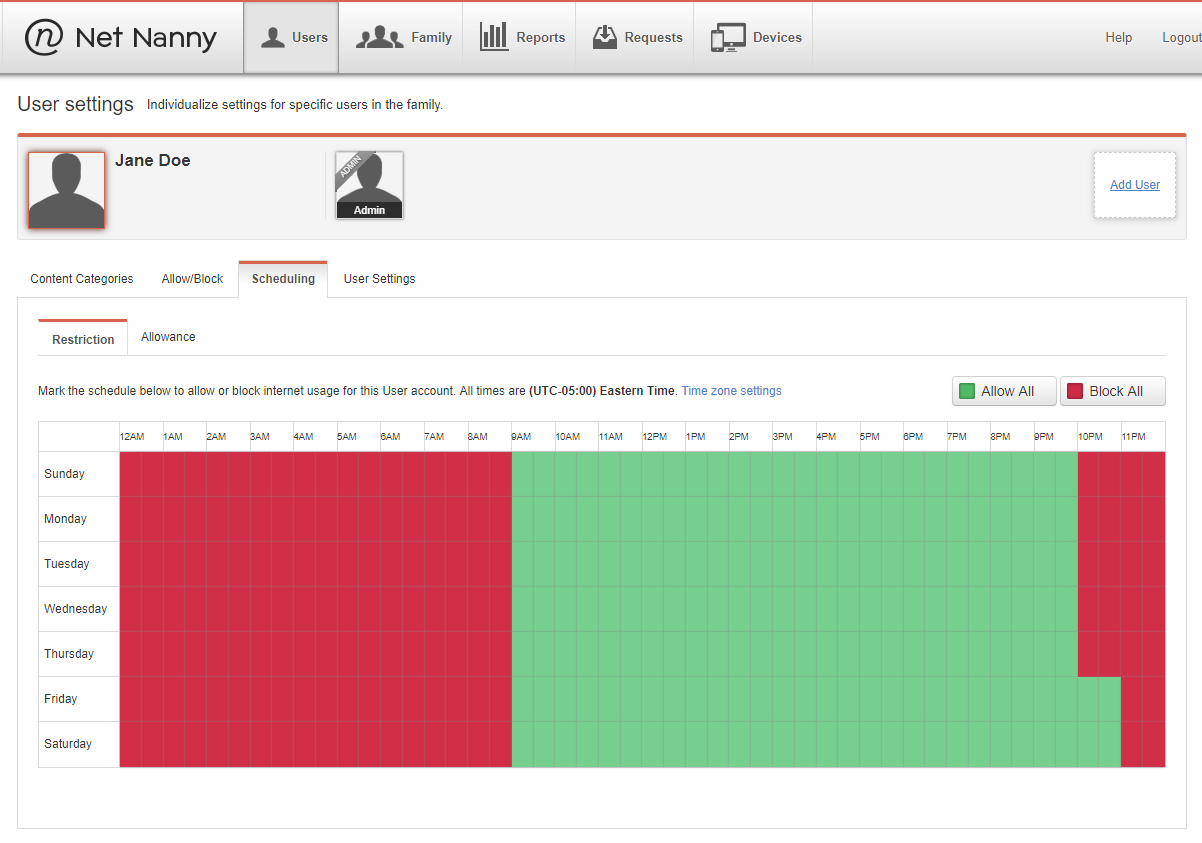
Net Nanny is een van die eerste ouerbeheer-sagtewareprogramme wat ooit ontwikkel is, en het in 1995 begin toe die internet self net 'n kind was. Dit bied 'n omvattende stel web

